了解修剪 Snapchat 影片的最快方法
Snapchat 是一款用於發送訊息、圖片和影片的應用程式。該應用程式允許用戶透過聊天功能發送和接收照片和影片。它還具有許多用戶可以使用的過濾器。創意濾鏡包括增亮、棕褐色、高對比、黑白等等。
當拍攝有關您自己或其他事物的 Snapchat 影片時,您傾向於拍攝較長的影片。因此,在觀看剪輯時,您希望刪除影片中不必要的部分以強調主要內容。正因為如此,你需要學習 如何在 Snapchat 上修剪視頻。此外,這篇文章將提供另一個您可以依賴的工具來修剪您的影片。首先,請繼續閱讀本文的以下部分。
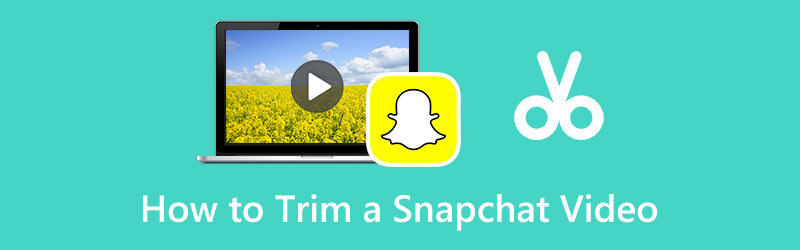
- 指南清單
- 第 1 部分:為什麼需要修剪 Snapchat 影片
- art 2. 可以在 Snapchat 上修剪影片嗎?如何?
- 第 3 部分:為 Snapchat 修剪影片的最佳方法
- 第 4 部分:修剪 Snapchat 影片的常見問題解答
第 1 部分:為什麼需要修剪 Snapchat 影片
由於某些原因,您可能需要修剪 Snapchat 影片。可能是因為影片太長而無法觀看,但您只想觀看影片中有趣的部分。通常,用戶會使用「修剪」選項來分享他們可以觀看幾秒鐘的有趣影片。在這種情況下,您需要剪切不必要的部分以保留重要部分,從而與以前相比縮短視訊剪輯的長度。此外,應用程式還提供修剪選項,因此您可以直接修剪影片剪輯的起點或終點。
第 2 部分:您可以在 Snapchat 上修剪影片嗎?如何?
Snapchat 有一個內建的修剪選項,您可以在其中確定影片剪輯的起點和終點。從那裡,它允許您保留影片的重要部分並刪除其他部分。另外,剪輯影片的首要目的是展示你想要的主要主題。它可以幫助您的影片根據您分享的內容獲得應有的關注。提供的步驟將指導如何在 Snapchat 上修剪影片。
首先,在行動裝置上開啟 Snapchat 應用程式。之後,按一下錄製按鈕來錄製自己或其他事物。如果您已經拍攝了視頻,請單擊 圖書館 圖標,它將引導您進入相機膠卷。您可以從相機膠卷中選擇一個要修剪的影片剪輯。
拍攝完影片後,點擊螢幕右下角包含影片剪輯的矩形。要修剪視頻,請單擊滑塊並將其從剪輯的起點和終點移動。從那裡,您的影片的主要主題或內容將保留,因為它允許您查看影片的剩餘幾秒鐘。
如果您對修剪影片的結果感到滿意,請繼續點擊 節省 畫面右下角的按鈕。完成後,您可以在相機膠卷上查看修剪後的影片。
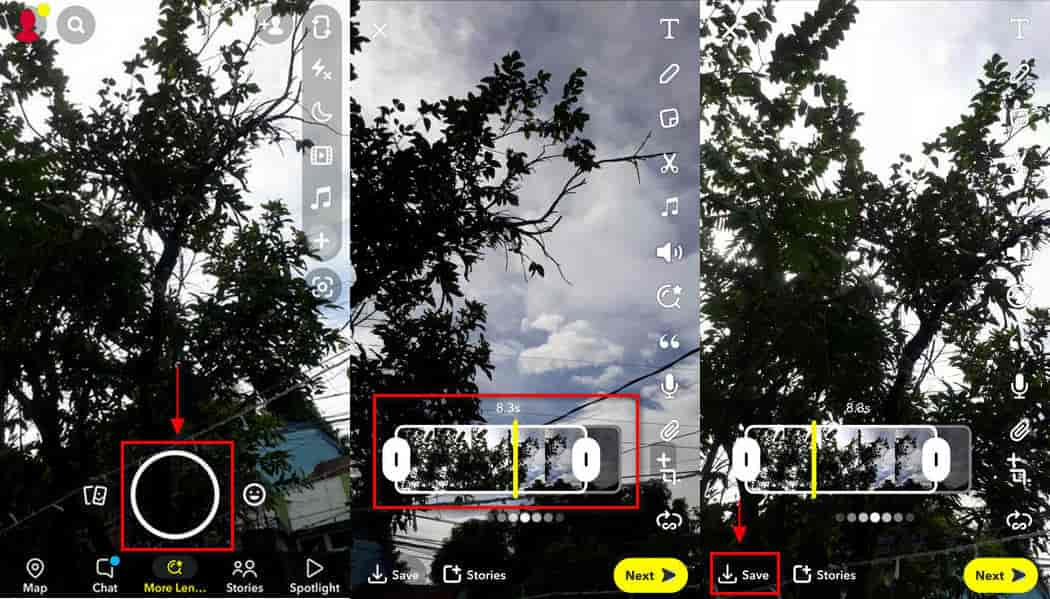
第 3 部分:為 Snapchat 修剪影片的最佳方法
Arkthinker 視訊轉換器旗艦版 是一款功能強大的音訊和視訊檔案轉換工具。此外,它還具有可應用於簡報的現成主題。它有一個拼貼製作工具,有許多模板可供您選擇。此外,它還有一個過濾器部分,可以增強您的專案。最重要的是,它還有許多可以在「工具箱」標籤上導航的工具。該程式很容易使用,因為它只有一個適合初學者的介面。您可以輕鬆瀏覽編輯工具和功能,因為它們使用起來並不混亂和複雜。
除了上述細節之外,該程式還可以修剪 Snapchat 影片並快速刪除不需要的部分。並且可以完美地從視訊剪輯中分離出不必要的部分。因此,如果您正在尋找一款可以修剪 Snapchat 影片的優秀程序,那麼 Video Converthinker Ultimate 是您的最佳選擇。若要開始使用,請繼續執行下列步驟。
下載並安裝
要完全存取該程序,請下載並安裝程式。安裝完成後開啟程式開始編輯程序。從那裡,您將看到轉換器、MV、轉換器和工具箱選項卡。
瀏覽工具箱
在程式的主介面上,按一下 工具箱 可以在頂部功能表列上看到的選項卡。當您按一下該標籤時,您將看到許多可用於其他目的的工具。但只找到 視訊修剪器,因為它將成為您用來修剪 Snapchat 影片的主要工具。
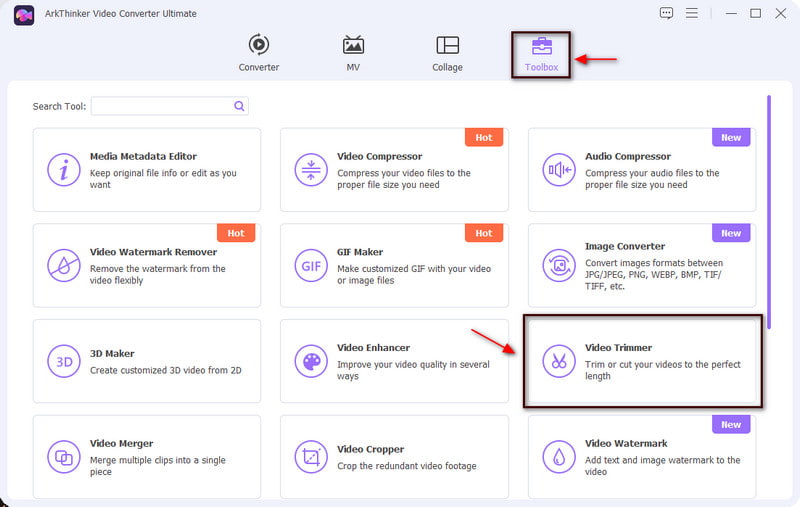
上傳您的 Snapchat 影片
單擊該工具後, 將影片新增至影片修剪器 將出現在您的螢幕上,允許您上傳影片剪輯。若要上傳影片剪輯,請按一下 (+) 圖示將您引導至資料夾並選擇您要修剪的一個 Snapchat 影片。
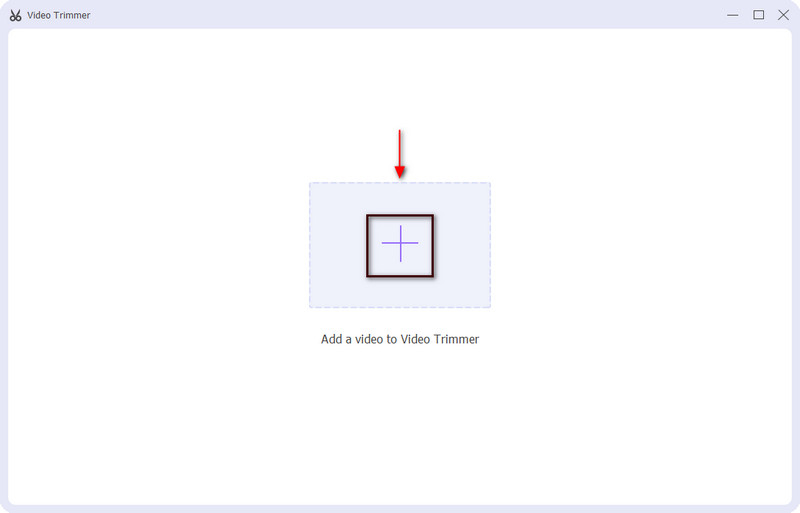
修剪您的 Snapchat 影片
上傳影片剪輯後,它將顯示在預覽畫面上。在預覽畫面下方,您將看到新增分段、複製和建立新分段以及重置圖示。繼續播放和播放以開始修剪影片剪輯。透過將滑桿移到影片剪輯的起點和終點來修剪影片。透過播放和播放,您可以查看要保留的影片的其餘部分。
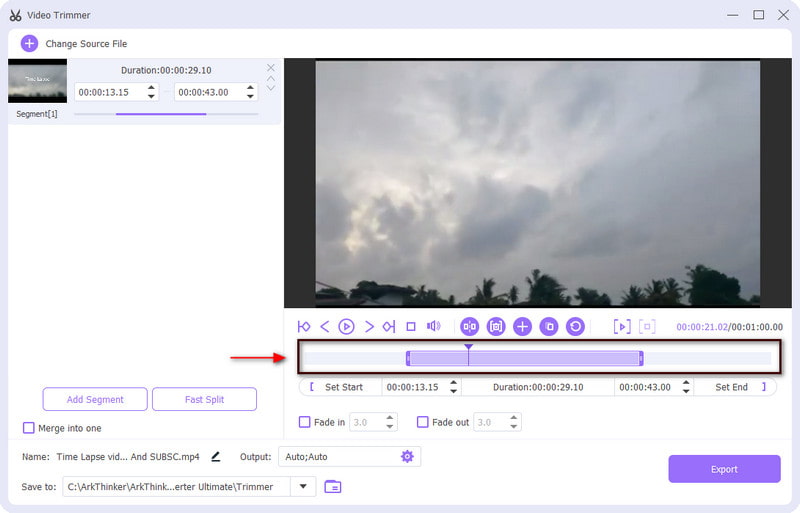
匯出您的影片剪輯
完成修剪過程後,繼續進行 出口 按鈕儲存變更。它將自動刪除您刪除的開頭和結尾部分。此外,它還會直接將您新修剪的 Snapchat 影片儲存到您的資料夾中。
第 4 部分:修剪 Snapchat 影片的常見問題解答
Snapchat 有錄影功能嗎?
要錄製視頻,請打開應用程序,然後單擊螢幕左上方的相機圖標。按下影片選項上的錄製按鈕,完成後放開。
完整的 Snapchat 影片有多長?
如果您的影片片段超過30秒,您需要進行編輯並將其上傳到創意庫。
您可以在 Snapchat 上錄製多少秒?
您可以錄製長達 60 秒的視頻,但在您可以在 Snapchat 故事或任何社交媒體平台上分享它們之前,它仍然分為 6 十秒。
Snapchat 會永久保存影片嗎?
Snapchat 可讓您透過 Memories 保存您的照片、影片和故事,以便您可以隨時回顧它們。此外,如果您從“回憶”中刪除視頻,系統會建立 Snapchat 伺服器來盡快刪除視頻。
結論
在這篇文章中,您將學到 如何在 Snapchat 上修剪視頻 使用應用程式本身的影片。但是,Snapchat 只能提供有限的編輯工具。因此,這篇文章提供了另一個有利的程序,您可以使用它來修剪 Snapchat 影片。 Arkthinker Video Converter Ultimate 可以幫助您保留影片剪輯中令人興奮的部分並刪除不必要的部分。現在您可以在短時間內觀看 Snapchat 影片。
你怎麼看這個帖子?點擊評價這篇文章。
出色的
評分: 4.9 / 5(基於 332 票)



